在拼字詞典中新增或刪除單字
發佈於2024-08-20
在 Windows 10 中開啟自動修正並反白拼字錯誤的單字時,它會自動檢查您鍵入的單字的拼字錯誤。如果字典中沒有找到該單字,則會以紅色底線表示。如果您將一個單字添加到字典中,它將不再突出顯示為拼寫錯誤的單字。如果你不小心在字典中添加了錯誤的單詞,你知道如何從字典中刪除該單詞嗎?
以下指南介紹如何在 Windows 10 的拼字檢查字典中新增或刪除單字。
- 選項 1:將反白的拼字錯誤的單字加到目前語言的字典中
- 選項 2:在某種語言的字典 default.dic 檔案中新增或刪除單字
選項 1:將單字加入目前語言的字典
將單字加入字典中,以便您的系統不會將它們識別為拼字錯誤。
要將單字新增至拼字檢查字典中,請右鍵點選您鍵入的突出顯示的拼字錯誤單字,然後按一下新增至字典。
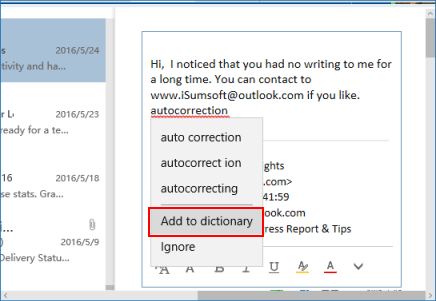
選項 2:新增或刪除語言的 Dictionary Default.dic 檔案中的單字
第 1 步:開啟 Windows 資源管理器。
第2步:開啟拼字辭典的位置。
將 %AppData%\Microsoft\Spelling 複製並貼上到網址列中,然後按 Enter。
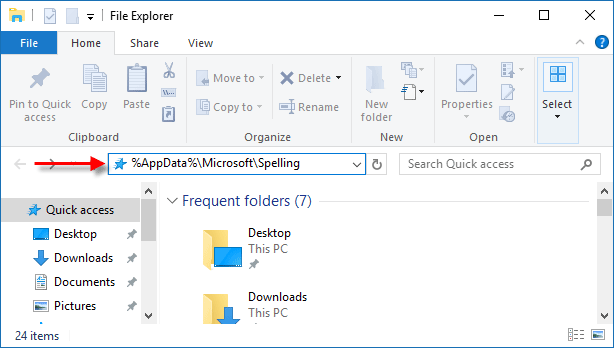
第 3 步:開啟您要自訂的語言的字典資料夾。
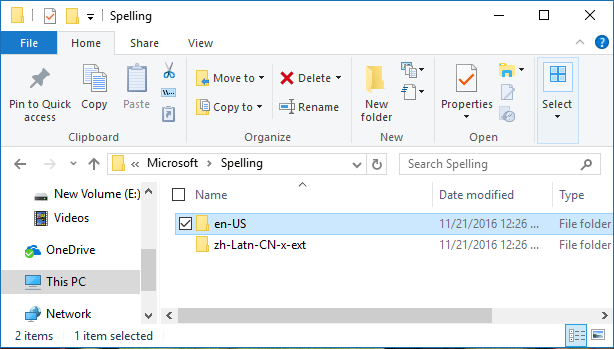
第 4 步:使用記事本開啟 default.dic 檔案。
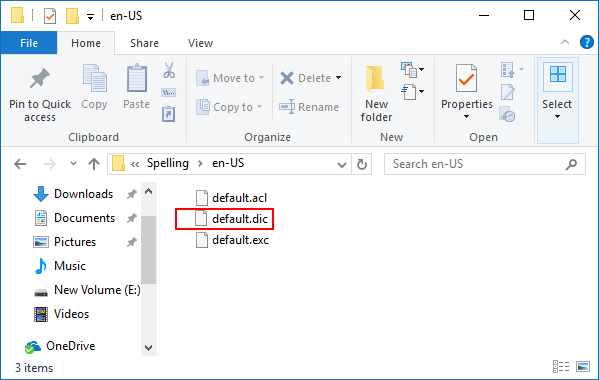
第 5 步:您現在可以新增或刪除不想再反白顯示為拼字錯誤的單字。
提示:每行增加一個單字。完成後,點選/點選記事本中的檔案,然後點選另存為。
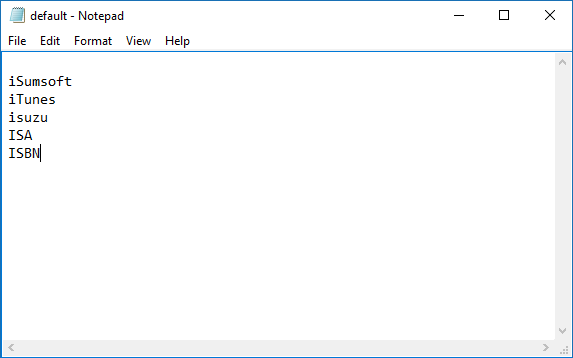
提示:如果您想重置並清除某種語言的拼字檢查字典中的所有單詞,請在第 4 步中刪除 default.dic 文件。下次您在該語言的字典中新增單字時,將自動重新建立 default.dic 檔案。
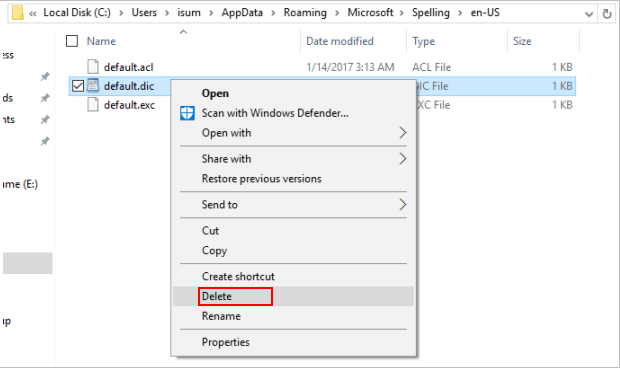
版本聲明
本文轉載於:https://www.isumsoft.com/windows-10/add-or-remove-words-in-spell-checking-dictionary.html如有侵犯,請聯絡[email protected]刪除
最新教學
更多>
-
 《魔靈召喚》連結問題:永久修復的簡單方法《魔灵召唤》是一款沉浸式游戏,俘获了全球数百万玩家的心。与任何在线游戏一样,玩家也可能会遇到《魔灵召唤》连接问题,从而影响游戏体验。本 MiniTool 指南将帮助您解决连接问题,以确保更流畅的游戏体验。《魔灵召唤》是一款免费游戏,玩家通过获取具有不同技能的角色来组建队伍,增强他们的能力,与对手进行...軟體教學 發佈於2024-11-07
《魔靈召喚》連結問題:永久修復的簡單方法《魔灵召唤》是一款沉浸式游戏,俘获了全球数百万玩家的心。与任何在线游戏一样,玩家也可能会遇到《魔灵召唤》连接问题,从而影响游戏体验。本 MiniTool 指南将帮助您解决连接问题,以确保更流畅的游戏体验。《魔灵召唤》是一款免费游戏,玩家通过获取具有不同技能的角色来组建队伍,增强他们的能力,与对手进行...軟體教學 發佈於2024-11-07 -
 暗黑破壞神 IV:記憶之外的仇恨之船:4 個解決方案暗黑破壞神 IV:仇恨之船失憶了?很多玩家在剛開始玩遊戲的時候都會被這個問題困擾。如何解決這個問題才能獲得流暢的遊戲體驗?這篇 MiniTool 文章為您提供了一些解決問題的建議。 《暗黑破壞神 IV:仇恨之船》將於 10 月 7 日 面向 Windows、PlayStation 4/5、Xbox ...軟體教學 發佈於2024-11-07
暗黑破壞神 IV:記憶之外的仇恨之船:4 個解決方案暗黑破壞神 IV:仇恨之船失憶了?很多玩家在剛開始玩遊戲的時候都會被這個問題困擾。如何解決這個問題才能獲得流暢的遊戲體驗?這篇 MiniTool 文章為您提供了一些解決問題的建議。 《暗黑破壞神 IV:仇恨之船》將於 10 月 7 日 面向 Windows、PlayStation 4/5、Xbox ...軟體教學 發佈於2024-11-07 -
 如何使用兩台電腦和一台顯示器方法 1:將兩條電纜插入一台顯示器 大多數顯示器背面都有多個輸入連接埠。您可以使用不同的電纜同時將兩台電腦連接到顯示器。然後,透過背面或側面的控制按鈕(或遙控器,如果有的話)使用顯示器的輸入選擇,您可以選擇您看到的電腦的輸出。不過,這僅適用於具有多個連接埠的顯示器 - 並且您可能必須為兩台電腦選擇不...軟體教學 發佈於2024-11-07
如何使用兩台電腦和一台顯示器方法 1:將兩條電纜插入一台顯示器 大多數顯示器背面都有多個輸入連接埠。您可以使用不同的電纜同時將兩台電腦連接到顯示器。然後,透過背面或側面的控制按鈕(或遙控器,如果有的話)使用顯示器的輸入選擇,您可以選擇您看到的電腦的輸出。不過,這僅適用於具有多個連接埠的顯示器 - 並且您可能必須為兩台電腦選擇不...軟體教學 發佈於2024-11-07 -
 生化危機 4 重製版保存檔案遺失?立即恢復生化危機4的檔案遺失了嗎?別擔心,我們的 MiniTool 解決方案逐步指南將幫助您解決《生化危機 4 重製版》保存檔案遺失的問題,並重新享受這款令人興奮的遊戲。 《生化危機4 重製版》保存文件遺失的原因文件遺失《生化危機4》是2005 年遊戲《生化危機4》的重製版,具有更新的劇情、新的視覺效果、角...軟體教學 發佈於2024-11-07
生化危機 4 重製版保存檔案遺失?立即恢復生化危機4的檔案遺失了嗎?別擔心,我們的 MiniTool 解決方案逐步指南將幫助您解決《生化危機 4 重製版》保存檔案遺失的問題,並重新享受這款令人興奮的遊戲。 《生化危機4 重製版》保存文件遺失的原因文件遺失《生化危機4》是2005 年遊戲《生化危機4》的重製版,具有更新的劇情、新的視覺效果、角...軟體教學 發佈於2024-11-07 -
 在 Windows 11 上從 PIN 碼切換為密碼 |更改登入方式Windows 中的登入選項有多種用途,可增強您的使用者帳戶安全性和登入便利性。在 MiniTool Solution 的這篇文章中,我們將告訴您如何在 Windows 11 上從 PIN 碼切換為密碼。 PIN 碼與密碼之間的差異Windows 11 為使用者提供了多種登入方式,例如密碼、PIN ...軟體教學 發佈於2024-11-07
在 Windows 11 上從 PIN 碼切換為密碼 |更改登入方式Windows 中的登入選項有多種用途,可增強您的使用者帳戶安全性和登入便利性。在 MiniTool Solution 的這篇文章中,我們將告訴您如何在 Windows 11 上從 PIN 碼切換為密碼。 PIN 碼與密碼之間的差異Windows 11 為使用者提供了多種登入方式,例如密碼、PIN ...軟體教學 發佈於2024-11-07 -
 如何修復三星 Galaxy 手機上的通話錄音不起作用的問題基本修復: 重新啟動 Samsung Galaxy 手機: 重新啟動 Samsung Galaxy 手機是解決常見問題的有效方法之一。這將有助於修復可能導致通話錄音問題的任何臨時故障。 關閉 Wi-Fi: 當您透過 Wi-Fi 撥打電話時,電話應用程式可能無法錄製此類語音通話。 「電話」應用程式顯...軟體教學 發佈於2024-11-07
如何修復三星 Galaxy 手機上的通話錄音不起作用的問題基本修復: 重新啟動 Samsung Galaxy 手機: 重新啟動 Samsung Galaxy 手機是解決常見問題的有效方法之一。這將有助於修復可能導致通話錄音問題的任何臨時故障。 關閉 Wi-Fi: 當您透過 Wi-Fi 撥打電話時,電話應用程式可能無法錄製此類語音通話。 「電話」應用程式顯...軟體教學 發佈於2024-11-07 -
 Fortnite 錯誤代碼 0:4 個有效解決方案玩《要塞英雄》可能是個令人興奮的體驗,但當你遇到錯誤時可能會變得令人失望。錯誤代碼 0 是一個可能在沒有任何明確原因的情況下發生的惱人問題。儘管令人沮喪,但無需擔心!這是有關如何解決 Fortnite 錯誤代碼 0 的 MiniTool 指南。 一些玩家在遊戲過程中遇到了 Fortnite 崩潰和 ...軟體教學 發佈於2024-11-07
Fortnite 錯誤代碼 0:4 個有效解決方案玩《要塞英雄》可能是個令人興奮的體驗,但當你遇到錯誤時可能會變得令人失望。錯誤代碼 0 是一個可能在沒有任何明確原因的情況下發生的惱人問題。儘管令人沮喪,但無需擔心!這是有關如何解決 Fortnite 錯誤代碼 0 的 MiniTool 指南。 一些玩家在遊戲過程中遇到了 Fortnite 崩潰和 ...軟體教學 發佈於2024-11-07 -
 進度條欺騙你的 6 種方式進度條是不可避免的罪。畢竟,我們需要某種回饋來了解電腦完成之前還剩下多少工作。然而,大多數情況下,簡單的進度條隱藏著許多欺騙,但也許這些其實都是為了我們好。 1 非線性進度 進度條看起來像是直線的表示。就像有人在進行 100M 短跑,但實際上這更像是有人在穿越扭曲的障礙跑道,就像美國角鬥士的...軟體教學 發佈於2024-11-07
進度條欺騙你的 6 種方式進度條是不可避免的罪。畢竟,我們需要某種回饋來了解電腦完成之前還剩下多少工作。然而,大多數情況下,簡單的進度條隱藏著許多欺騙,但也許這些其實都是為了我們好。 1 非線性進度 進度條看起來像是直線的表示。就像有人在進行 100M 短跑,但實際上這更像是有人在穿越扭曲的障礙跑道,就像美國角鬥士的...軟體教學 發佈於2024-11-07 -
 新筆記型電腦電池無法充電:6 個最佳修復方法.restoro-download-arrow { z-index: 1000; position: fixed; display: none; justify-content: center; align-items: center; text-align: center; font...軟體教學 發佈於2024-11-07
新筆記型電腦電池無法充電:6 個最佳修復方法.restoro-download-arrow { z-index: 1000; position: fixed; display: none; justify-content: center; align-items: center; text-align: center; font...軟體教學 發佈於2024-11-07 -
 3 修正 Mac 上郵件應用程式中 Gmail 登入失敗的問題基本修復 檢查您的網路速度: 如果您有雙頻路由器,請嘗試連線至 5GHz 頻段。 驗證您的電子郵件和密碼:如果您在「郵件」應用程式中擁有多個電子郵件帳戶,有時您可能會使用錯誤的 Gmail 帳戶。另外,請檢查您輸入的密碼是否正確。 切換到 Safari 作為 Mac 上的預設瀏覽器: 開啟設定 ...軟體教學 發佈於2024-11-07
3 修正 Mac 上郵件應用程式中 Gmail 登入失敗的問題基本修復 檢查您的網路速度: 如果您有雙頻路由器,請嘗試連線至 5GHz 頻段。 驗證您的電子郵件和密碼:如果您在「郵件」應用程式中擁有多個電子郵件帳戶,有時您可能會使用錯誤的 Gmail 帳戶。另外,請檢查您輸入的密碼是否正確。 切換到 Safari 作為 Mac 上的預設瀏覽器: 開啟設定 ...軟體教學 發佈於2024-11-07 -
 3 個修復翻譯應用程式無法在 iPhone 上運行的問題基本修復 啟用或停用裝置端模式: 開啟「設定」>「翻譯」>「停用裝置端模式」。 檢查您的網路連線:翻譯應用程式需要穩定的網路連線才能快速掃描和翻譯語言隨時隨地。 強制退出並重新啟動應用程式:這將為應用程式提供一個全新的開始。 更新 iOS 以更新翻譯應用程式: 安裝最新版本的應用程式以解決問題...軟體教學 發佈於2024-11-07
3 個修復翻譯應用程式無法在 iPhone 上運行的問題基本修復 啟用或停用裝置端模式: 開啟「設定」>「翻譯」>「停用裝置端模式」。 檢查您的網路連線:翻譯應用程式需要穩定的網路連線才能快速掃描和翻譯語言隨時隨地。 強制退出並重新啟動應用程式:這將為應用程式提供一個全新的開始。 更新 iOS 以更新翻譯應用程式: 安裝最新版本的應用程式以解決問題...軟體教學 發佈於2024-11-07 -
 Mac 上的循環計數(電池)是什麼以及如何檢查我的 MacBook 上的週期計數是多少 Mac 上的循環計數是指您使用 100% 電池電量時的情況,無論您為 MacBook 充電了多少次。本質上,每次您將電池電量從 100% 消耗到 0% 時,Mac 都會將其記錄為一個週期。 但是,我們大多數人不會為 MacBook 充滿電然後完全放電,不是...軟體教學 發佈於2024-11-07
Mac 上的循環計數(電池)是什麼以及如何檢查我的 MacBook 上的週期計數是多少 Mac 上的循環計數是指您使用 100% 電池電量時的情況,無論您為 MacBook 充電了多少次。本質上,每次您將電池電量從 100% 消耗到 0% 時,Mac 都會將其記錄為一個週期。 但是,我們大多數人不會為 MacBook 充滿電然後完全放電,不是...軟體教學 發佈於2024-11-07 -
 修復 Steam 錯誤 沒有下載來源?您需要知道的一切根據您回饋的Steam No download source錯誤,我們探索並獲得了幾種有效的解決方案,將在MiniTool Solution發布的綜合指南中與您分享。 No download source訊息表示沒有下載來源可用的。在大多數情況下,當您嘗試下載或更新某些遊戲時,會出現 Steam 無...軟體教學 發佈於2024-11-07
修復 Steam 錯誤 沒有下載來源?您需要知道的一切根據您回饋的Steam No download source錯誤,我們探索並獲得了幾種有效的解決方案,將在MiniTool Solution發布的綜合指南中與您分享。 No download source訊息表示沒有下載來源可用的。在大多數情況下,當您嘗試下載或更新某些遊戲時,會出現 Steam 無...軟體教學 發佈於2024-11-07 -
 在 Windows PC 上保持低資源使用率的 10 個習慣十年前,一台低端 Windows 计算机是我的日常驾驶。它只有 4GB RAM、低端处理器,并且没有专用显卡。尽管存在这些限制,我仍然明智地管理资源以避免性能问题。今天,我将分享我当时所依赖的、今天仍然有效的技巧。 使用轻量级程序 首先,考虑使用不会对 RAM 和 CPU 造成压力的轻量级替...軟體教學 發佈於2024-11-07
在 Windows PC 上保持低資源使用率的 10 個習慣十年前,一台低端 Windows 计算机是我的日常驾驶。它只有 4GB RAM、低端处理器,并且没有专用显卡。尽管存在这些限制,我仍然明智地管理资源以避免性能问题。今天,我将分享我当时所依赖的、今天仍然有效的技巧。 使用轻量级程序 首先,考虑使用不会对 RAM 和 CPU 造成压力的轻量级替...軟體教學 發佈於2024-11-07 -
 在 Android 上檢索 5 種已刪除簡訊的方法方法1:检查存档和垃圾邮件文件夹 很容易意外地在 Google Messages 应用中存档短信。如果您这样做而不是删除消息,那么它对于恢复所述文本非常有帮助。您所需要做的就是打开存档文件夹并将其取消存档以将其返回到主消息窗口。方法如下。 第 1 步: 打开 Google Messages 应用。点...軟體教學 發佈於2024-11-07
在 Android 上檢索 5 種已刪除簡訊的方法方法1:检查存档和垃圾邮件文件夹 很容易意外地在 Google Messages 应用中存档短信。如果您这样做而不是删除消息,那么它对于恢复所述文本非常有帮助。您所需要做的就是打开存档文件夹并将其取消存档以将其返回到主消息窗口。方法如下。 第 1 步: 打开 Google Messages 应用。点...軟體教學 發佈於2024-11-07
學習中文
- 1 走路用中文怎麼說? 走路中文發音,走路中文學習
- 2 坐飛機用中文怎麼說? 坐飞机中文發音,坐飞机中文學習
- 3 坐火車用中文怎麼說? 坐火车中文發音,坐火车中文學習
- 4 坐車用中文怎麼說? 坐车中文發音,坐车中文學習
- 5 開車用中文怎麼說? 开车中文發音,开车中文學習
- 6 游泳用中文怎麼說? 游泳中文發音,游泳中文學習
- 7 騎自行車用中文怎麼說? 骑自行车中文發音,骑自行车中文學習
- 8 你好用中文怎麼說? 你好中文發音,你好中文學習
- 9 謝謝用中文怎麼說? 谢谢中文發音,谢谢中文學習
- 10 How to say goodbye in Chinese? 再见Chinese pronunciation, 再见Chinese learning

























